Podgląd Canon IJ — opis
Podgląd Canon IJ to aplikacja wyświetlająca przewidywany wygląd wydruku przed rozpoczęciem drukowania dokumentu.
Podgląd odzwierciedla informacje określone przy użyciu sterownika drukarki oraz umożliwia sprawdzenie układu strony dokumentu, kolejności drukowania i liczby stron. Umożliwia również zmianę typu nośnika.
Aby wyświetlić podgląd przed rozpoczęciem drukowania, należy otworzyć okno ustawień sterownika drukarki i na karcie Główny (Main) zaznaczyć pole wyboru Wyświetl podgląd przed rozpoczęciem drukowania (Preview before printing).
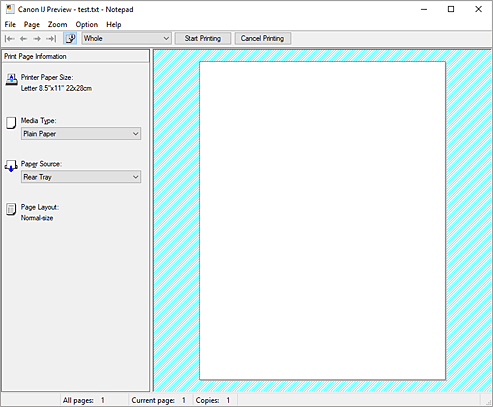
- Menu Plik (File)
-
Umożliwia wybór operacji drukowania.
- Rozpocznij drukowanie (Start Printing)
-
Umożliwia zakończenie działania aplikacji Podgląd Canon IJ i rozpoczęcie drukowania dokumentu wyświetlanego na ekranie podglądu.
Działanie tego polecenia jest identyczne z opcją Rozpocznij drukowanie (Start Printing) na pasku narzędzi. - Anuluj drukowanie (Cancel Printing)
-
Umożliwia zakończenie działania aplikacji Podgląd Canon IJ i anulowanie drukowania dokumentu wyświetlanego na ekranie podglądu.
Działanie tego polecenia jest identyczne z opcją Anuluj drukowanie (Cancel Printing) na pasku narzędzi. - Zakończ (Exit)
- Umożliwia zakończenie działania aplikacji Podgląd Canon IJ.
- Menu Strona (Page)
-
W tym menu znajdują się poniższe polecenia służące do wyboru wyświetlanej strony.
Wszystkie te polecenia oprócz Wybór strony... (Page Selection...) są też dostępne na pasku narzędzi. Uwaga
Uwaga- Jeśli strony zostały umieszczone w buforze, ostatnia strona, która trafiła do bufora, staje się ostatnią stroną dokumentu.
- Jeśli dla opcji Układ strony (Page Layout) na karcie Ustawienia strony (Page Setup) wybrano ustawienie Układ strony (Page Layout), Sąsiadująco/plakat (Tiling/Poster) lub Broszura (Booklet), liczba stron jest równa liczbie arkuszy użytych do drukowania, a nie liczbie stron oryginalnego dokumentu utworzonego przy użyciu aplikacji.
- Jeśli zostało wybrane ręczne drukowanie dwustronne, przednie strony, które będą drukowane jako pierwsze, są wyświetlane razem, a następnie pokazywane są tylne strony.
- Pierwsza strona (First Page)
-
Umożliwia wyświetlenie pierwszej strony dokumentu.
Jeśli wyświetlana jest aktualnie pierwsza strona, polecenie to jest wyszarzone i niedostępne. - Poprzednia strona (Previous Page)
-
Umożliwia wyświetlenie strony poprzedzającej widoczną aktualnie stronę.
Jeśli wyświetlana jest aktualnie pierwsza strona, polecenie to jest wyszarzone i niedostępne. - Następna strona (Next Page)
-
Umożliwia wyświetlenie strony następującej po widocznej aktualnie stronie.
Jeśli wyświetlana jest aktualnie ostatnia strona, polecenie to jest wyszarzone i niedostępne. - Ostatnia strona (Last Page)
-
Umożliwia wyświetlenie ostatniej strony dokumentu.
Jeśli wyświetlana jest aktualnie ostatnia strona, polecenie to jest wyszarzone i niedostępne. - Wybór strony... (Page Selection...)
-
Umożliwia wyświetlanie okna dialogowego Wybór strony (Page Selection).
To polecenie umożliwia wpisanie numeru strony do wyświetlenia.
- Menu Powiększenie (Zoom)
-
Umożliwia wybór stosunku rzeczywistego rozmiaru drukowanego na papierze do rozmiaru podglądu.
Stosunek ten można też wybrać w polu listy rozwijanej na pasku narzędzi.- Cały (Whole)
- Umożliwia wyświetlanie całej strony danych naraz.
- 50%
- Umożliwia zmniejszenie wyświetlanych danych do wielkości odpowiadającej 50% rzeczywistego rozmiaru przyszłego wydruku.
- 100%
- Umożliwia wyświetlanie danych o wielkości odpowiadającej rzeczywistemu rozmiarowi przyszłego wydruku.
- 200%
- Umożliwia powiększenie wyświetlanych danych do wielkości odpowiadającej 200% rzeczywistego rozmiaru przyszłego wydruku.
- 400%
- Umożliwia powiększenie wyświetlanych danych do wielkości odpowiadającej 400% rzeczywistego rozmiaru przyszłego wydruku.
- Menu Opcje (Option)
-
W tym menu znajduje się następujące polecenie:
- Wyświetla informacje o stronie wydruku (Displays Print Page Information)
-
Umożliwia wyświetlanie po lewej stronie ekranu podglądu informacji o ustawieniach każdej strony (m.in. rozmiar papieru w drukarce, typ nośnika i układ strony).
Ten ekran umożliwia również zmianę typu nośnika.
- Menu Pomoc (Help)
- Po wybraniu tej pozycji menu pojawi się okno Pomocy dotyczącej aplikacji Podgląd Canon IJ, w którym można sprawdzić jej wersję oraz informacje o prawach autorskich do niej.
- Przycisk Rozpocznij drukowanie (Start Printing)
-
Umożliwia drukowanie dokumentów wybranych na liście dokumentów.
Wydrukowane dokumenty są usuwane z listy, a po wydrukowaniu wszystkich dokumentów aplikacja Podgląd Canon IJ kończy swoje działanie. - Przycisk Anuluj drukowanie (Cancel Printing)
-
Umożliwia zakończenie działania aplikacji Podgląd Canon IJ i anulowanie drukowania dokumentu wyświetlanego na ekranie podglądu.
Przycisk ten można kliknąć w trakcie buforowania. - Ekran Informacje o stronie wydruku (Print Page Information)
-
Umożliwia wyświetlanie po lewej stronie ekranu podglądu informacji o ustawieniach każdej strony.
Na tym ekranie są również wyświetlane ustawienia typu nośnika i źródła papieru. Ważne
Ważne- Jeśli typ nośnika jest ustawiony z poziomu oprogramowania aplikacji, ustawienia te mają priorytet. Zmiana ustawień może być nieskuteczna.
- Rozmiar papieru drukarki (Printer Paper Size)
- Umożliwia wyświetlanie rozmiaru papieru dokumentu wybranego do wydrukowania.
- Typ nośnika (Media Type)
- Można wybrać typ nośnika dokumentu przeznaczonego do wydrukowania.
- Źródło papieru (Paper Source)
- Wyświetlane jest źródło papieru dla nośnika.
- Układ strony (Page Layout)
- Umożliwia wyświetlanie układu strony dokumentu wybranego do wydrukowania.

